PDF-filformatet är en verklig smärta. Det är icke-linjärt och svårt att enkelt manipulera. Tyvärr är det också det föredragna formatet för online-dokument och formulär, vilket innebär att du måste använda det oavsett om du gillar det eller inte. Ibland måste du fylla i eller redigera en PDF-fil och det är det. Så, hur redigerar du en PDF på Linux utan att använda Adobes egen Acrobat-app? Här är fem appar som låter dig redigera en PDF på Linux utan lite problem.
1. PDF-flykt
PDF-flykt är en riktigt praktisk PDF-redigerarekräver ingen nedladdning alls. Istället kan användare använda detta verktyg direkt från webben, i alla större webbläsare. Det här verktyget är förmodligen det bästa man kan vända sig till när du behöver fylla i ett PDF-formulär eller göra någon grundredigering. Dra bara alla PDF-filer till avsnittet "släpp här" och ladda upp den. Klicka sedan på knappen "ladda upp". Efter det kommer du att kunna manipulera alla PDF-filer direkt i webbläsaren. Med PDF Escape kan du lägga till kommentarer, skapa PDF-filer och lösenordsskydda en PDF-fil.

2. Master PDF Editor
Master PDF editor är ett betalt PDF redigeringsverktyg förLinux, Mac OS och Windows. Om du är en Linux-användare som har ett allvarligt behov av PDF-redigeringsfunktioner av hög kvalitet, kanske du vill överväga den här appen. Som de flesta redigeringsverktyg för PDF, stöder Master PDF Editor full PDF-redigering (text, bilder och allt). Men det tillåter också användare att konvertera XPS-filer till PDF-filer, lägga till kontroller, kryssrutor och listor till PDF-filer, stöder export av enskilda sidor till olika bildfilformat, ett kraftfullt redigeringsverktyg för PDF-teckensnitt och mer.
Det är ingen tvekan om att Linux-användare som gör detseriöst arbete med PDF-filer bör överväga den här appen. Det är lite stumt att det kostar pengar och inte är öppen källkod, men funktionerna gör det värt 49,99 dollar för den fullständiga masterversionen.
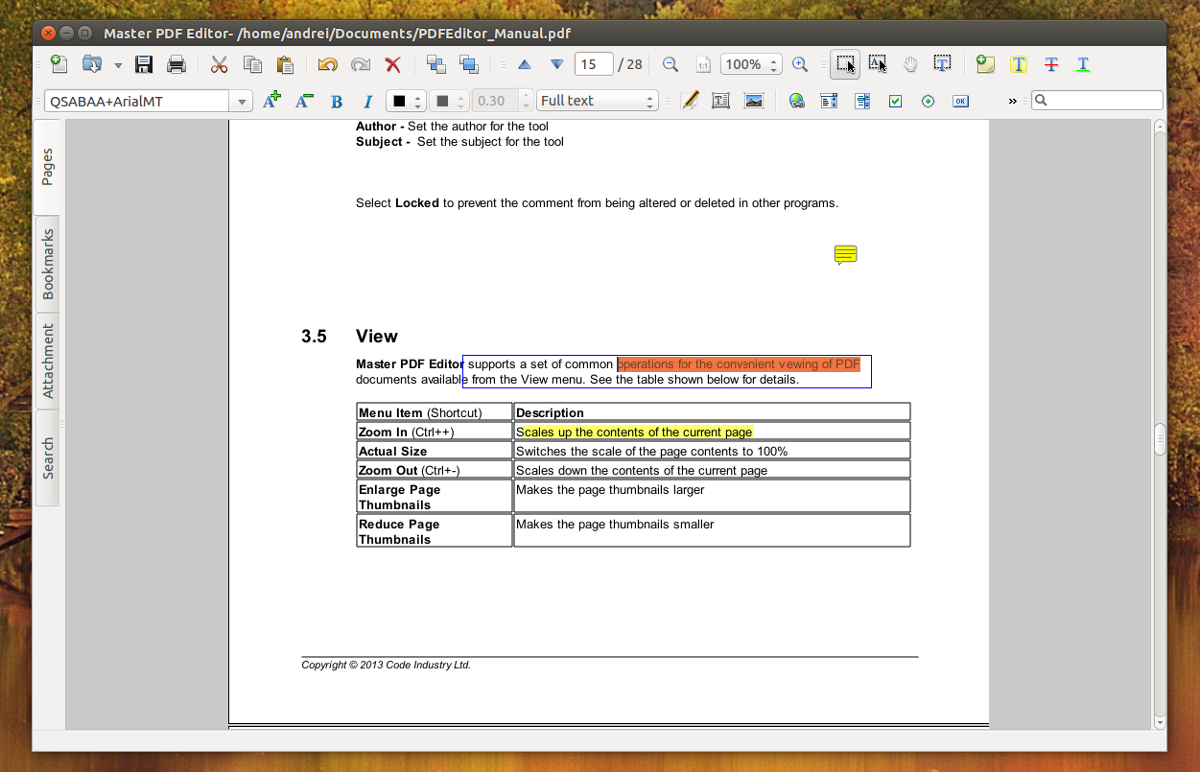
3. Scribus
Scribus är en publiceringsapp för Mac, Windows ochLinux. Med det kan användare utforma en mängd dokument, bilder, flyers, etc. För det mesta kanske de som vill redigera PDF-filer inte tycker att Scribus är användbart, men det är eftersom det stöder grundläggande PDF-redigering. Med det här verktyget kan användare enkelt skapa PDF-filer, lägga till kontroller, listor och andra formfunktioner. Du kan också skapa "animerade" och "interaktiva" PDF-dokument.
Som skrivbordspubliceringsprogramvara har Scribus inte ett stort fokus på PDF-dokument. Som sagt, om du behöver göra en del grundläggande redigering är Scribus gratis och får jobbet gjort.
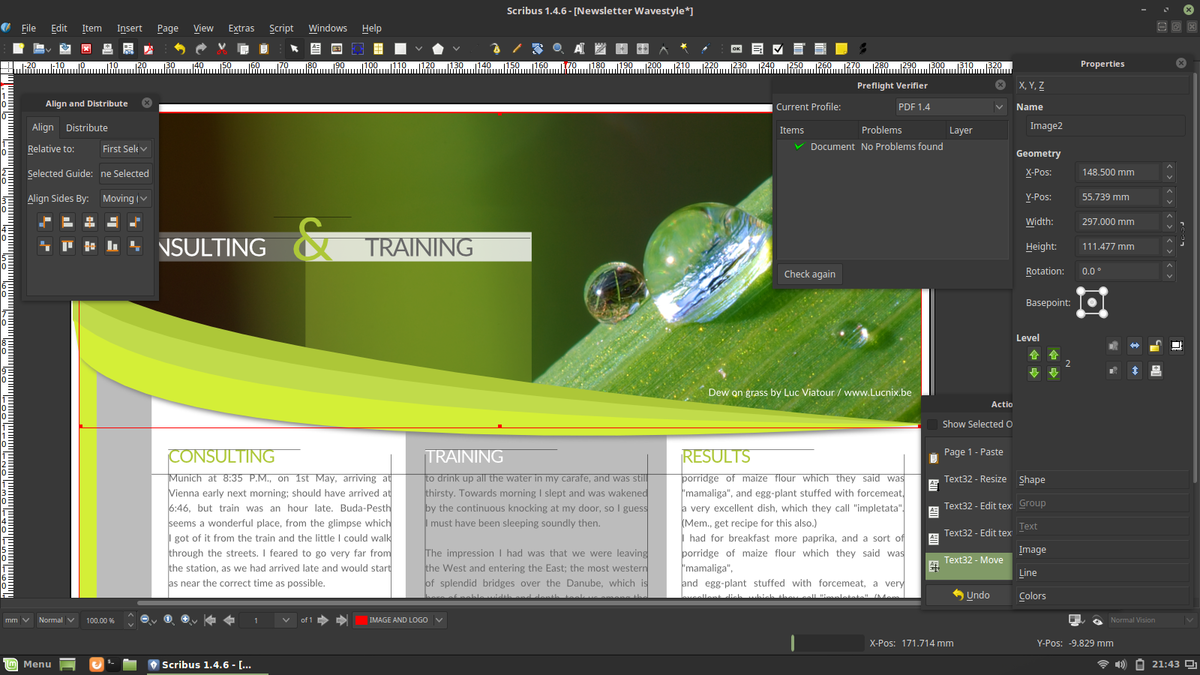
4. Libre Office
Om du inte riktigt har investerat i PDF-filenformat, men måste kunna göra en snabb redigering här och där, har du tur: varje Linux-användare har redan en anständig PDF-redigerare: Libre Office Draw. För det mesta är Draw inte avsett att redigera PDF-filer och andra sådana dokument. Istället används Draw för att skapa flödesscheman, skisser, grafik, diagram, etc.
Som sagt kan du göra ändringar i alla befintliga PDF-filerfil med Libre Office Draw-verktyget. Det finns inget behov av att importera filen. Istället klickar du bara på "File" och öppnar PDF-filen som alla andra filer och gör dina ändringar. Dessutom kan Libre Office Writer exportera dokument skapade i PDF-format. Writer-appen kan också göra grundläggande redigering.
Libre Office-stöd för PDF-redigering är mycket,mycket primitiv. Det kan fylla i formulär och göra grundläggande redigeringar men det är egentligen bara användbart om du har slut på alternativ och inte har något annat sätt att redigera ett PDF-dokument. Om du behöver göra seriös redigering är det bäst att hänvisa till något som Master PDF Editor eller till och med Scribus.
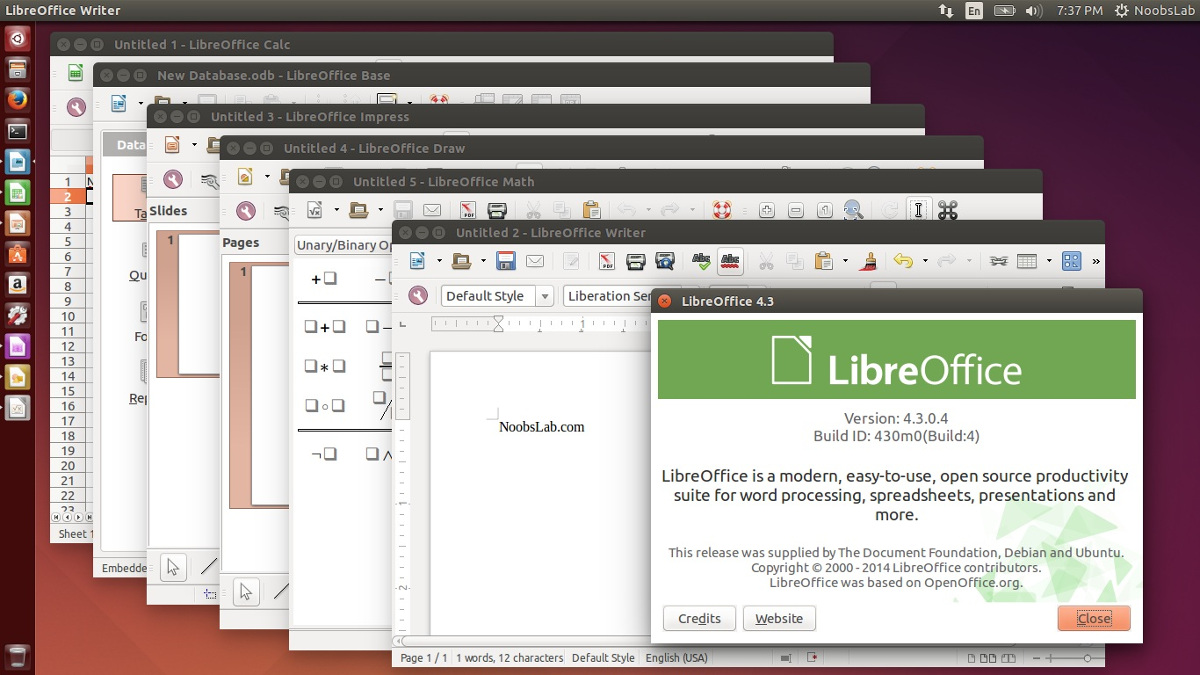
5. Gimp
Har du någonsin velat kompilera ett PDF-dokument? Med Gimp-bildredigeraren kan du göra det. Tyvärr är den enda redigeringen som kan göras med Gimp primitiv. Användare kan importera alla PDF-dokument till bildredigeraren och förvandla dem till lager, som alla andra projekt. Härifrån kan allt redigeras och exporteras. Detta innebär att det är mycket enkelt för användare att konvertera ett PDF-dokument till något lite mer Linux-vänligt.
Gimp används bäst när du inte bryr sig om själva PDF-filen och bara vill extrahera innehållet. Det är inte bra för något annat användningsfall.
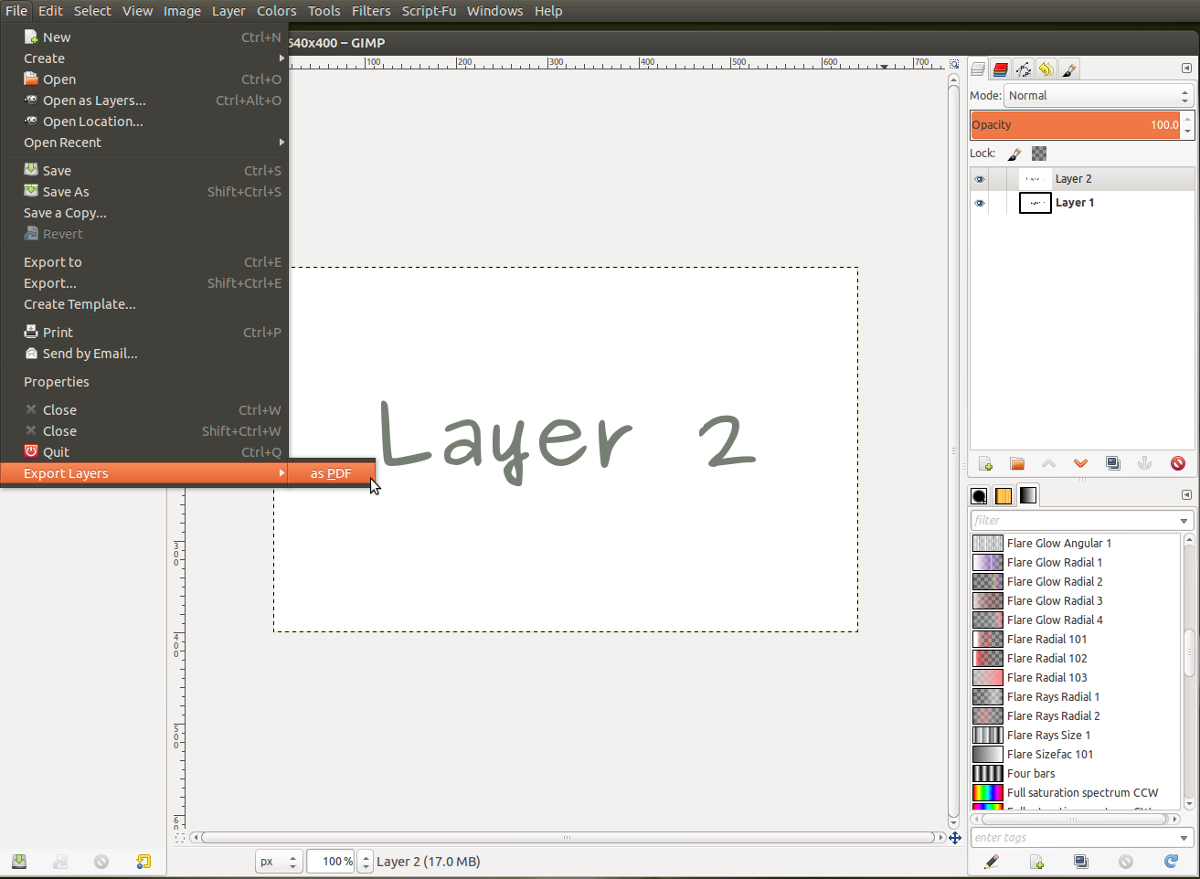
Slutsats
PDF-formatet, men användbart i professionelltinställningar är lite ont. Det kräver specialverktyg för att öppna dessa filer och redigera dem också. Som open source-fans tenderar Linux-användare att undvika detta dokumentformat. Som sagt, om du absolut måste interagera med en PDF väljer du en av lösningarna på den här listan. Det kommer att göra upplevelsen lite mer uthärdlig.












kommentarer